クイック アシスト について
みなさん、こんにちは。
Windows 10 RS1 (Build 14393) で、これまでのリモート アシスタンス (Msra.exe) に代わる
"クイック アシスト (quickassist.exe)" が搭載されました。
※リモート アシスタンス (msra.exe) は残っています。
クイック アシストの使い方
まずは、クイック アシストを起動します。
Win + R キーを押し、[ファイル名を指定して実行] にて、"quickassist" と入力し、[OK] をクリックします。
(または、[スタート] - [すべてのプログラム] - [Windows アクセサリ] - [クイック アシスト] をクリックします。)
起動すると、このような画面が表示されます。

ここで、[支援を受ける] 側と [支援を提供する] 側でそれぞれ操作をします。
支援を受ける側 1
支援を受ける側は、[支援を受ける] をクリックしましょう。
クリックすると、下のような 6 桁のセキュリティ コードを入力する画面になります。

支援を提供する側から通知されるセキュリティ コードを待ちましょう。
支援を提供する側 1
支援を提供する側は、[支援を提供する] をクリックしましょう。
すると、Microsoft アカウントのサインイン画面が表示されますので、サインインしましょう。
Microsoft アカウントによる認証があるので、信頼性も保たれますね。

(※現在のユーザーが、Microsoft アカウントでログインしている場合は、自動的にログオンされます。)
表示された 6 桁のセキュリティ コードを、[支援を受ける] 方に通知しましょう。
口頭で伝えてもいいですし、"クリップボードにコピー", "メールの送信" などもあります。
[指示を提供する] をクリックすると、[支援を受ける] 側への指示が表示されます。

支援を受ける側 2
6 桁のセキュリティ コードを受け取ったら、テキスト ボックスに入力し、[送信] をクリックします。
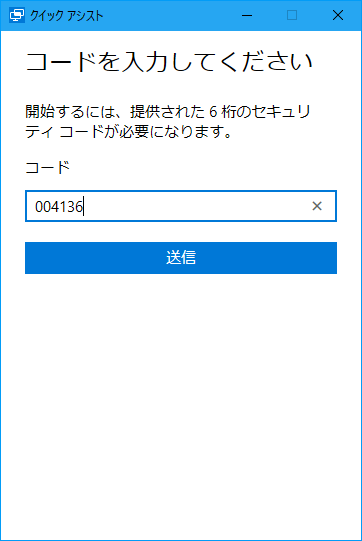
[接続中] というメッセージが表示され、しばらくするとアクセス許可を求めるメッセージが表示されます。
ここで、[支援を提供する] 側が、正しい名前であるかを確認してから、[許可] をクリックしましょう。

支援を提供する側 2
支援を受ける側が [許可] をクリックするまで待ちましょう。
許可が下りれば、このように支援を受ける側のデスクトップ画面が表示され、操作が可能となります。
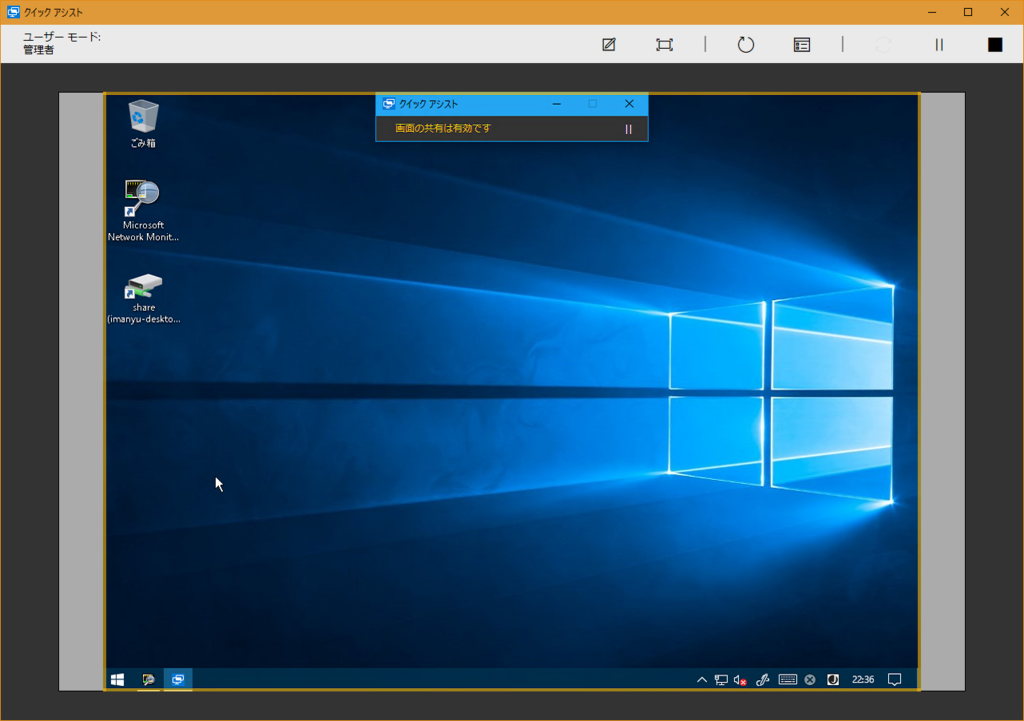
クイック アシストで できること
支援を提供する側は、以下の操作ができます。(現在確認できている限り)
- マウス操作
- キーボード入力
- クリップボードのコピー & ペースト
- インクの描き込み ([コメント] 機能)
[コメント] 機能を使うと、このように画面上にインクを描けます。
なお、バグなのか、赤色以外に切り替えようとしても切り替わらず、他の色が使えません。
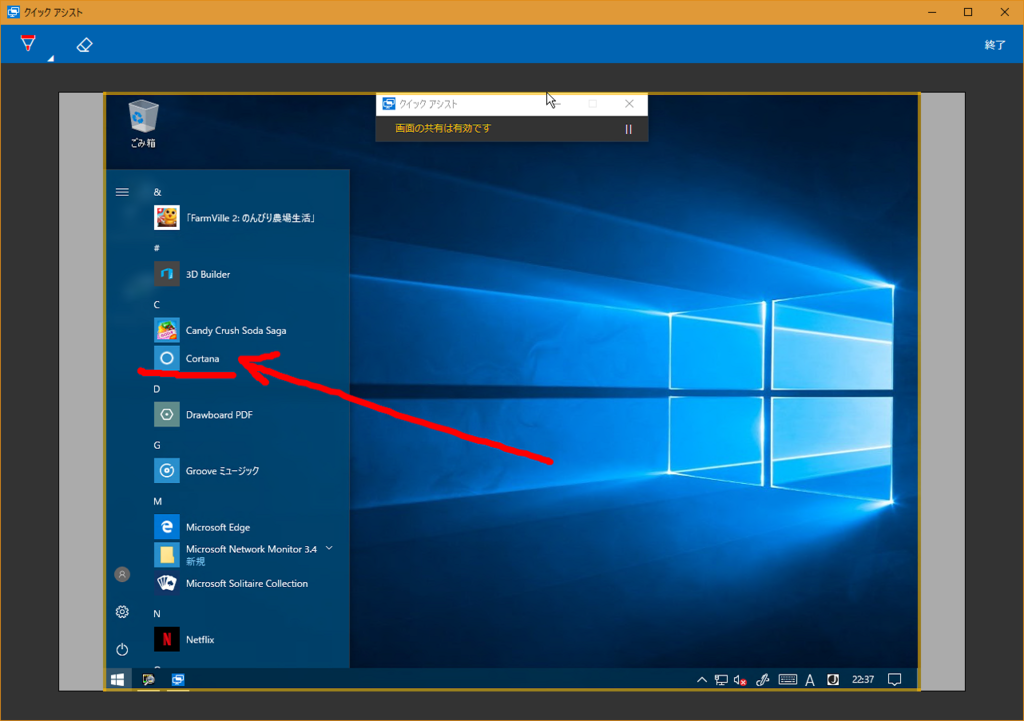
また、以下のようなできないこともあります
- 特定のキーボードのショートカット キー
できない例) Win + R, Win + E, Ctrl + Alt + Del (End), Ctrl + Shift + Esc など
できる例) Ctrl + C, Ctrl + V, Ctrl + Z, Ctrl + A など
- 2 GB を超えるファイルのコピー
※これは、リモート デスクトップ接続での制限と同じですね。
補足
クイック アシストは、すべて HTTPS (ポート 443) を使って通信していました。
また、支援を受ける側では、[システムのプロパティ] の "リモート アシスタンス" や "リモート デスクトップ" が許可されていなくても、クイック アシストで支援を受けることができました。
困っている方を支援する時などに、ぜひ活用しましょう!